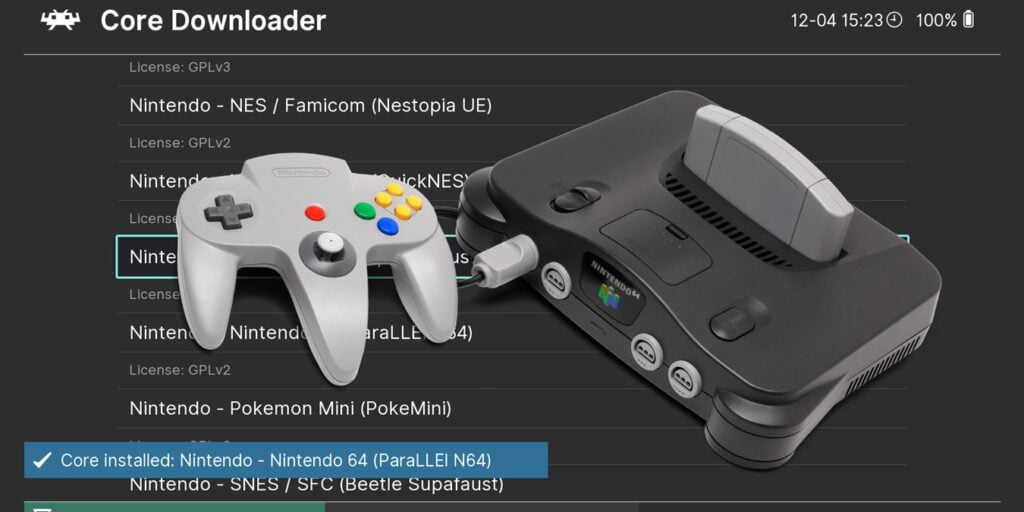La N64 es una de las mejores consolas de juegos de todos los tiempos, abrió el camino a finales de los 90 con gráficos 3D pioneros y trajo franquicias como Mario y Zelda a hermosos mundos abiertos. Si posee los juegos originales, puede revivir estos días de gloria a través de la emulación en la PC, lo que le permite hacer cosas como aumentar las resoluciones y velocidades de cuadro y agregar sombreadores sobre el juego para recrear esa sensación retro.
La interfaz de emulación Retroarch es posiblemente el mejor emulador de N64 que existe, lo que le permite ejecutar varios emuladores de N64 diferentes como «núcleos» (además de permitirle jugar PS1, SNES, Sega Genesis y varios otros juegos de consola retro en su PC). Aquí, le mostraremos la mejor manera de hacer que Retroarch ejecute su colección N64.
Nota: Hemos actualizado esta guía para reflejar la nueva interfaz de usuario de Ozone que Retroarch ha estado usando durante un tiempo. Si todavía está en la antigua interfaz de usuario de XMB, entonces la guía aún se aplica por completo; es solo que se verá diferente en su pantalla.
Para simplificar las cosas, puede actualizar la interfaz de usuario de XMB para que se parezca a la nueva interfaz de usuario que usamos aquí. EN Retroarch, simplemente vaya a Configuración -> Interfaz de usuario -> Menú y cámbielo a ‘ozono’
¿Cuál es el mejor N64 Core en Retroarch?
Una vez que haya instalado el última versión de Retroarch, deberá elegir uno de los dos núcleos N64 principales. Los núcleos son esencialmente emuladores diseñados para funcionar específicamente en Retroarch y, por lo general, se basan en emuladores existentes. Para descargar un núcleo, abra Retroarch y, desde el icono más a la izquierda (Menú principal), vaya a «Cargar núcleo», luego «Descargar núcleo».
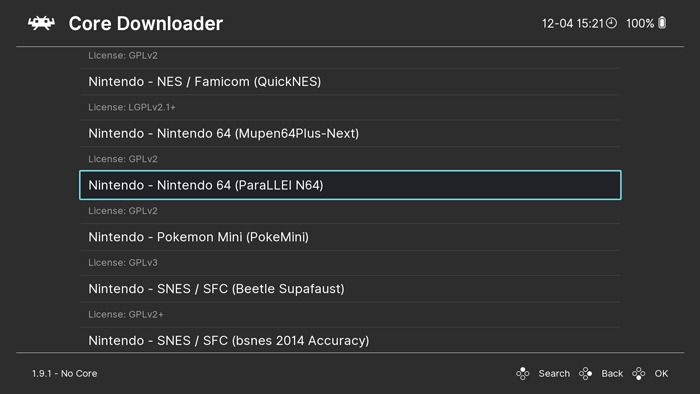
Sus opciones para los núcleos N64 son Mupen64Plus y Parallel 64. Ambas son buenas opciones, siendo la última reconocida por su mejor precisión, mientras que la otra tiene un mejor rendimiento general, más personalización y una compatibilidad más amplia con más juegos.
Sin embargo, si ejecuta otros núcleos, como Beetle PSX HW (consulte nuestra guía de emulación de PS1 Retroarch para obtener más información), es probable que los esté ejecutando con controladores Vulkan. Estos controladores son incompatibles con Mupen64Plus y la mayoría de ParaLLel 64, que utilizan controladores «gl».
Esto significa que para que estos núcleos funcionen, deberá ir a «Configuración -> Controladores -> Video» en Retroarch y asegurarse de que esté seleccionado «gl».
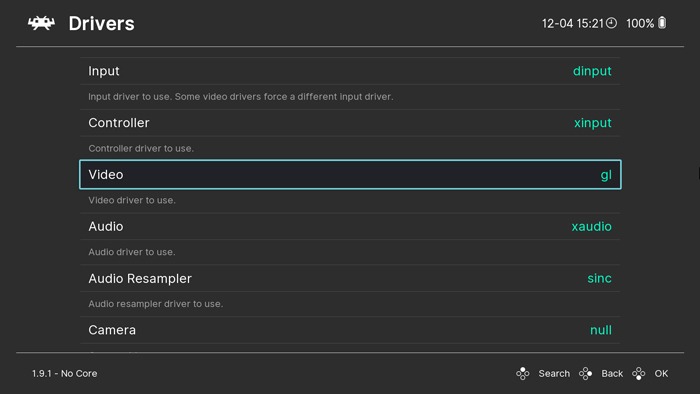
Si otros núcleos usan controladores Vulkan, deberá cambiar esto manualmente cada vez que quiera usar esos núcleos. Es un poco torpe, pero una solución es instalar Retroarch en una segunda carpeta separada para que tenga dos versiones separadas de Retroarch: una que ejecuta núcleos GL y la otra para Vulkan.
Agregue juegos N64 a su biblioteca
Suponemos que ya tiene una colección de roms N64 listos para usar (y que posee las copias originales de los juegos). Para agregar juegos a su biblioteca Retroarch N64, vaya a «Importar contenido -> Escanear directorio» en el menú Retroarch, luego navegue hasta donde guarda todas sus roms N64 en su PC.
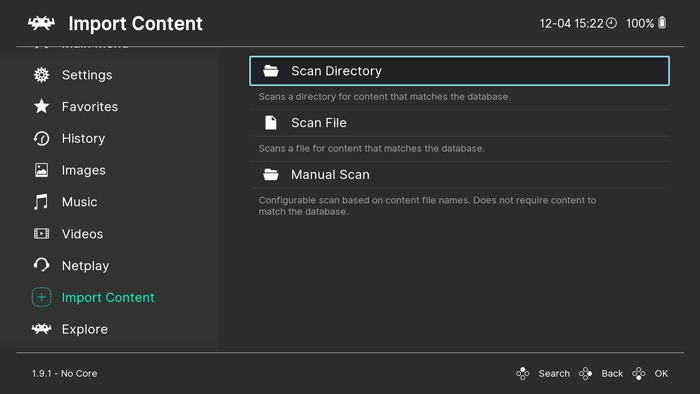
Una vez que sus juegos se hayan agregado a su biblioteca, debería verlos enumerados debajo del ícono del controlador N64 en el menú Retroarch. Vaya al ícono, seleccione su juego, haga clic en «Ejecutar», luego seleccione el núcleo en el que desea ejecutar el juego.
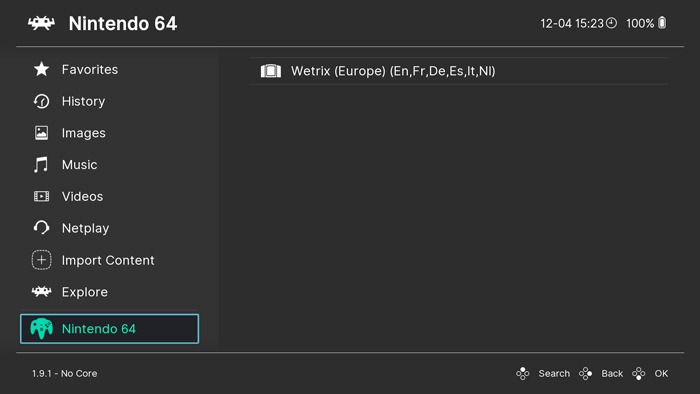
ParaLLel 64 para precisión (y Vulkan)

Si no le gustan las resoluciones altas y otros ajustes gráficos y solo quiere la emulación N64 más precisa posible (que también usa controladores Vulkan), entonces puede ejecutar ParaLLel-64 con el complemento «angrylion».
Primero, asegúrese de que su controlador esté configurado en «gl», de lo contrario, el núcleo no se abrirá en primer lugar. A continuación, elija un juego N64 yendo al ícono del controlador N64 en su menú Retroarch (suponiendo que ya haya agregado sus juegos), y asegúrese de «Ejecutarlo» usando ParaLLel N64.
Una vez que comience el juego, vaya al menú Retroarch (F1 por defecto), luego vaya a «Menú principal -> Menú rápido -> Opciones -> Complemento GFX» y seleccione el complemento «angrylion». Reinicie Retroarch para que se active el complemento.
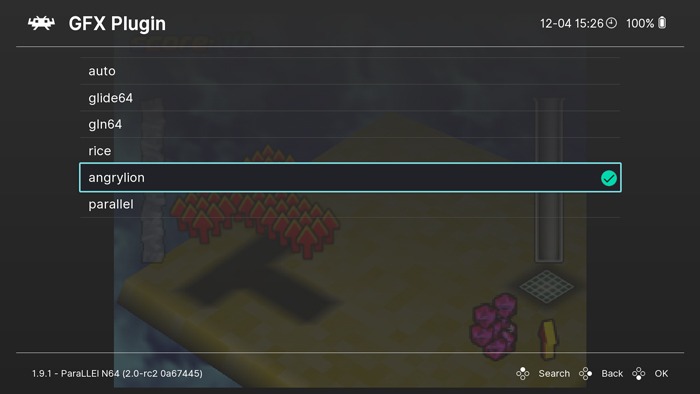
Después de reiniciar Retroarch, vaya a «Configuración -> Controladores -> Video», cambie el complemento «gl» nuevamente a «vulkan», luego reinicie Retroarch nuevamente. Su núcleo ParaLLel 64 súper preciso ahora debería funcionar, y no necesitará cambiar entre los controladores Vulkan y GL cuando use diferentes núcleos.
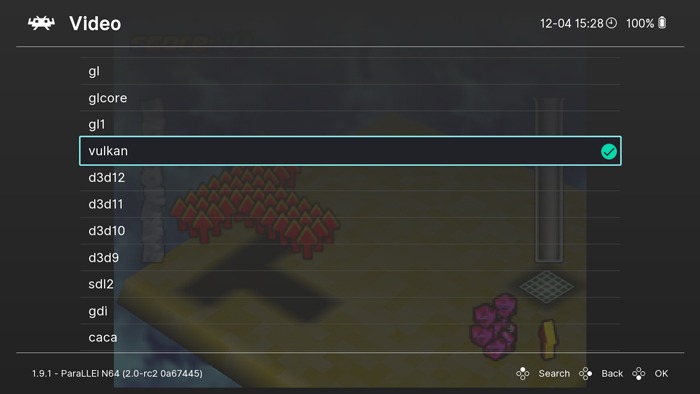
Mupen64Plus para rendimiento
Si encuentra que el combo ParaLLel 64/angrylion se ve demasiado granulado y, bueno, preciso, entonces debería intentar usar el núcleo Mupen64Plus. Recuerde, nuevamente, que deberá configurar sus controladores de video en Retroarch en «gl» para que esto funcione.
Abra Mupen64Plus como ParaLLel N64. En el menú principal, simplemente seleccione «Cargar núcleo» y seleccione «Mupen64Plus» de la lista. (O vaya a Descargar Core y búsquelo allí si aún no lo tiene). Seleccione un juego de su colección, luego haga clic en «Ejecutar» y seleccione el núcleo Mupen64Plus. (Si anteriormente ejecutó ese juego con otro núcleo, deberá seleccionar «Restablecer asociación de núcleo» en lugar de «Ejecutar» en el menú Retroarch del juego).
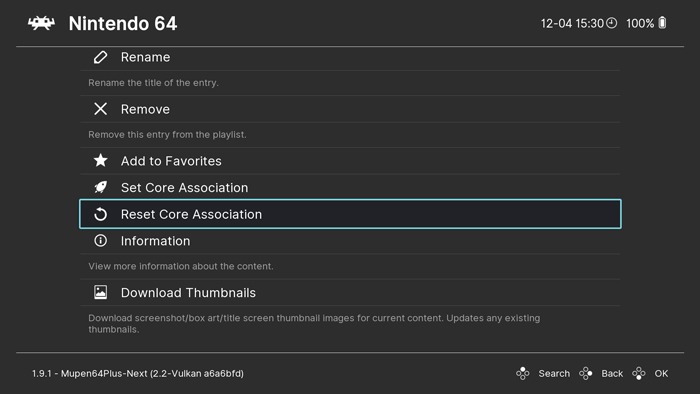
Una vez que un juego está en funcionamiento en un núcleo determinado, puede cambiar la configuración gráfica de ese núcleo y así sucesivamente yendo a «Menú Retroarch -> Menú rápido -> Opciones». Aquí puede realizar cambios en la resolución, el filtrado de texturas y todo tipo de trucos para que sus juegos se vean más nítidos o más «auténticos» a su gusto.
¡Y eso es! Si desea sumergirse en los juegos retro en su teléfono, consulte nuestra guía Retroarch para Android. Consulte también nuestra lista de soluciones para cuando Steam no se abre o no funciona correctamente.